Page 1
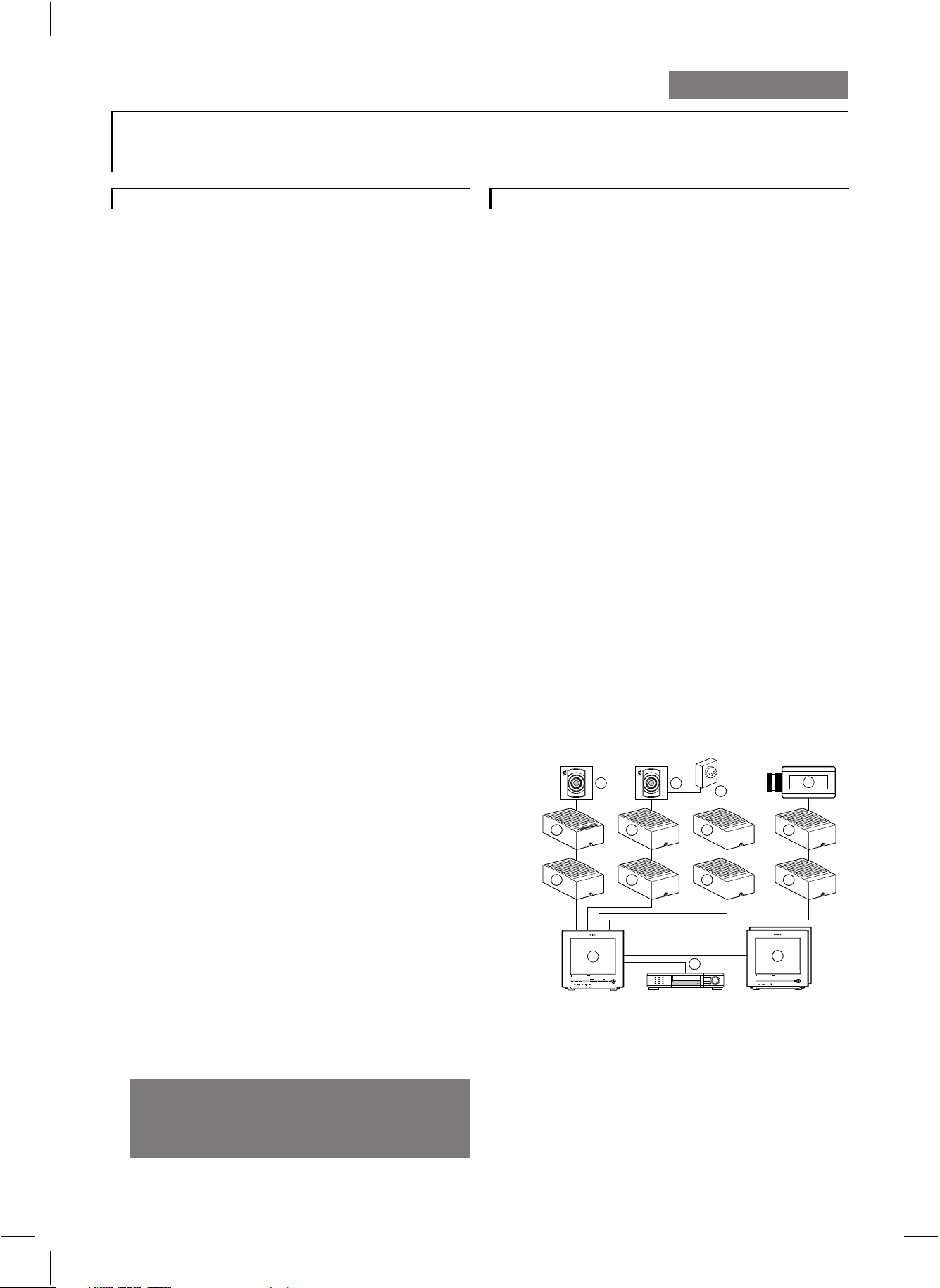
Färgobservation quad
Svenska
Innehåll
Inledning....................................................................................................82
Anslutnings- och funktionsreglage.......................................83
Installation...............................................................................................84
Kamera
Monitor
Att använda monitorn...................................................................84
Monitor på/monitor av
Viloläge/aktivt läge
Talfunktion
Åtgärdsfunktion
Stillbild
Bildlägen
Kameraval
Återställning av systemet
Hur fungerar menyerna?..............................................................86
Menyns funktionstangenter
Menyerna.................................................................................................87
Huvudmenyn
Kamerakonfigurering
Larmfunktion aktiv ja/nej
Tyst-funktion på/av
Lista över larmincidenter
Kamerans uppehållstid
Reservuttagsval
Installationsmenyn
Teckenfönster för tid och datum
Tidsinställning
Datuminställning
Auto install
Språkval
Larmfunktion.........................................................................................89
Felsökning.................................................................................................89
Dubbel adressering
Vald kameraingång ogiltig
Systemfel
Vad skall man göra i händelse av ett systemfel?
Speciallarm
Systemkabel............................................................................................90
Tillvalda komponenter..................................................................90
Underhållstips.......................................................................................91
Svenskas
Sida
Inledning
Tack för att du har köpt vårt övervakningssystem.
Genom köpet av det här systemet har du blivit
innehavare av ett sofistikerat, lätthanterligt
övervaknings-och säkerhetssystem.
Omfattar ett quad-läge, i vilket man kan se bilderna från
upp till 4 kameror i 4 fyrkanter på monitorskärmen.
Systemets användning och programmering görs med
hjälp av On Screen Display (OSD)-menyer. Med dessa
menyer kan du anpassa systemet efter dina behov.
Om du följer installations- och användarinstruktionerna
i de följande avsnitten, kommer du snabbt att lära dig
att anpassa och använda ditt övervakningssystem.
Följande delar ingår i det här paketet:
1 Monitor
1 Kamera + 1 Väggkonsol för kamera
1 Systemkabel (25m)
1 Bruksanvisning för systemet + 1 Bruksanvisning för
kameran
Tillbehör:
Systemet kan utvidgas genom ett eller flera
systemtillbehör eller annan kringutrustning, såsom:
• Snabbtelefonsenhet
• Larm-/Åtgärdsenhet
• Larm-/Åtgärdsenhet + PIR rörelsedetektor
• Kameror (max 4 st)
• Interface-enhet
• Slavmonitor (max 3 st)
• Huvudströmsadapter
• (Time lapse) Videobandspelare (VCR)
>
N
<
E
R
A
A
R
F
6 6
4
4 4
1
Colour Observation system
_
talkaction menu
view
+ next
auto
>
N
<
E
R
A
A
R
F
4
8
4
4
2
3
Colour Observation Monitor
Colour Observation Monitor
CL 66610005_005a.AI
5
4
7
Läs de här anvisningarna innan systemet sätts i
funktion.
1 Quad-monitor 5 Interface-enhet
2 Videobandspelare 6 Systemkameror
(VCR) 7 Non system-kameror
3 Slavmonitor(er) (CVBS)
4 Tillbehörsenheter 8 Huvudströmsadapter
(0-2 per kabel)
s
82
Page 2
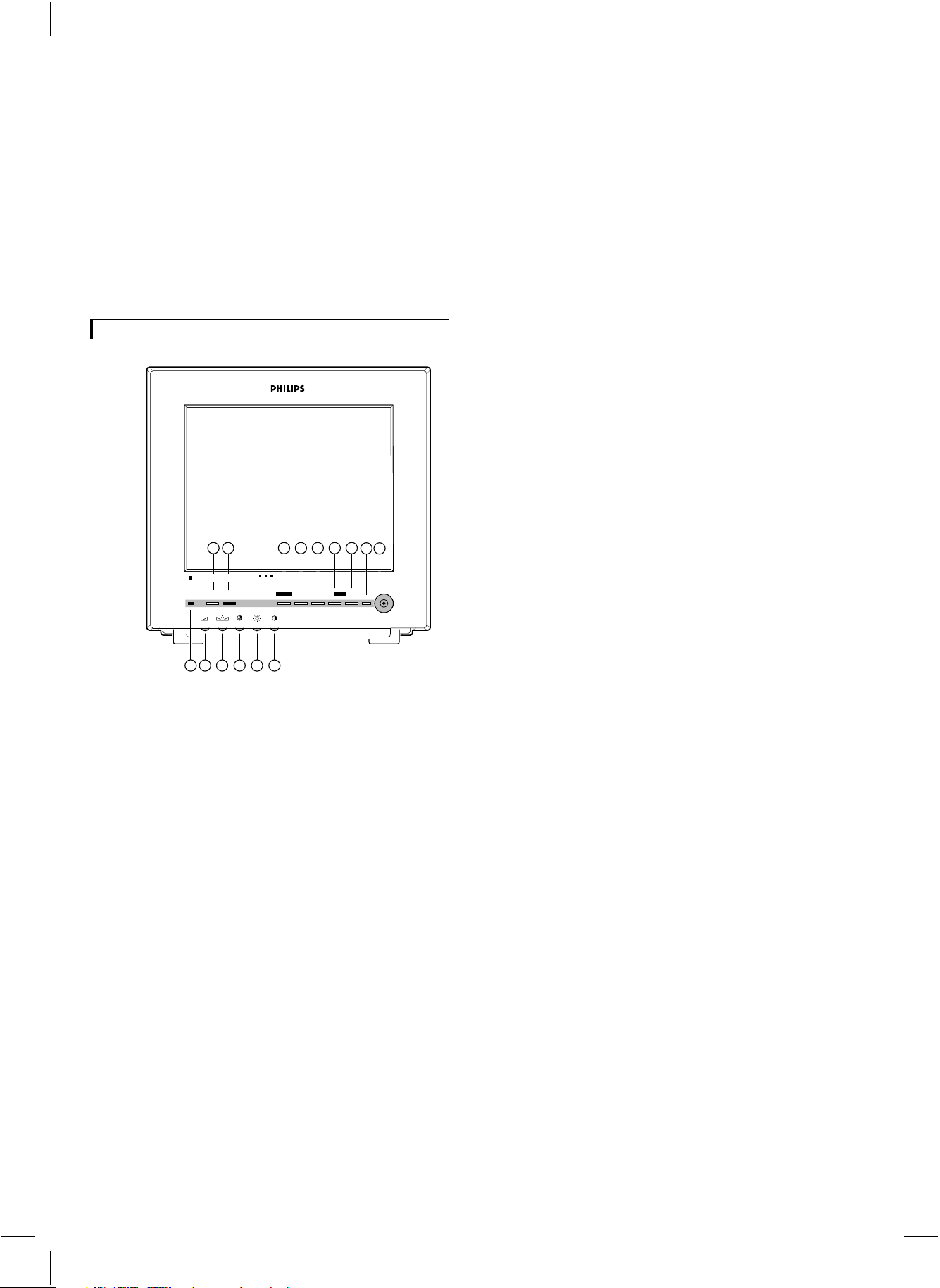
Strömförsörjning:
Monitorn accepterar en nätspänning av 100-240V~,
50/60Hz.
Kamera(or) och systemets tillbehörsenheter förses av
quad-monitorn med en säker lågspänning (16-32V _)
genom systemkabeln.
Quad-monitor, kamera(or) och tillbehör slår på
automatiskt när quad-monitorn sätts på med
strömbrytarknappen på baksidan.
Anslutnings- och funktionsreglage
23 4 5 6 7 8
Colour Observation Quad
talk action
menu
_
+ next
freeze
910
view
Upp L
6
Det finns två möjligheter:
Meny av
• I helskärmsläge väljer denna knapp nästa kameraingång
(videobild + ljud).
• I Quad-läge väljer denna knapp nästa kameraingång som
anges med en grön kant. Den valda kameraingången
används för ljud och knapparna för tal och handling.
Meny på
• Med den här knappen minskas eller ändras värdet av ett
valt menykommando.
Auto/nästa O
7
Det finns två möjligheter:
Meny av
Denna knapp fryser och friger den valda kamerabilden i
helskärmsläge eller quad-läge (grön kant).
Meny på
Denna knapp väljer nästa menyalternativ.
View J
8
Tryck på den här knappen för att välja olika bildlägen.
Följande bildlägen kan väljas:
• Helskärmsläge
• Kamerasekvensläge
• Quad-läge
• VCR-läge
1
11 12 13 14 15
CL 66610005_102.AI
1 Mikrofon
2 Tal H
Medan du trycker in denna knapp kan du tala genom det
extra intercom-systemet(släpp upp knappen föratt lyssna).
Åtgärd I
3
Med hjälp av denna knapp kan du med en extra
Alarm/Action box till exempel öppna en dörr.
Meny M
4
On Screen Display-meny på/av.
Anmärkning: Om inget kommando ges inom 30 sekunder
stängs menyn automatiskt av.
Ner K
5
Det finns två möjligheter:
Meny av
• I helskärmsläge väljer denna knapp den föregående
kameraingången (videobild + ljud).
• I Quad-läge väljer denna knapp den föregående
kameraingången som anges med en grön kant. Den
valda kameraingången används för ljud och knapparna
för tal och handling.
Meny på
• Med den här knappen minskas eller ändras värdet av ett
valt menykommando.
Systemindikator LED (lysdiod)
9
Följande lägen är möjliga:
• Påslagen (LED lyser grönt)
• Viloläge/aktivt läge (LED lyser rött)
• Silent (tyst)-läge (LED lyser gult)
• Larm under läge ‘power silent’ (LED blinkar rött)
Viloläge/aktivt läge
10
P
Bild och ljud på monitor av/på.
Volym
11
Q
Volymkontroll för kameraljudet eller snabbtelefonsenhet
(tillval).
Kulör
12
q
Kulörkontroll
Obs: I den europeiska versionen har den här kontrollen ingen
funktion.
Färg
13
S
Färginställning
Anmärkning: Färgintensitetskontrollen har också inflytande
på färgintensiteten av en tillkopplad slavmonitor och en
tillkopplad VCR.
Ljusstyrka
14
(
Ljusstyrkeinställning
Kontrast
15
T
Kontrastinställning
83
s
Page 3
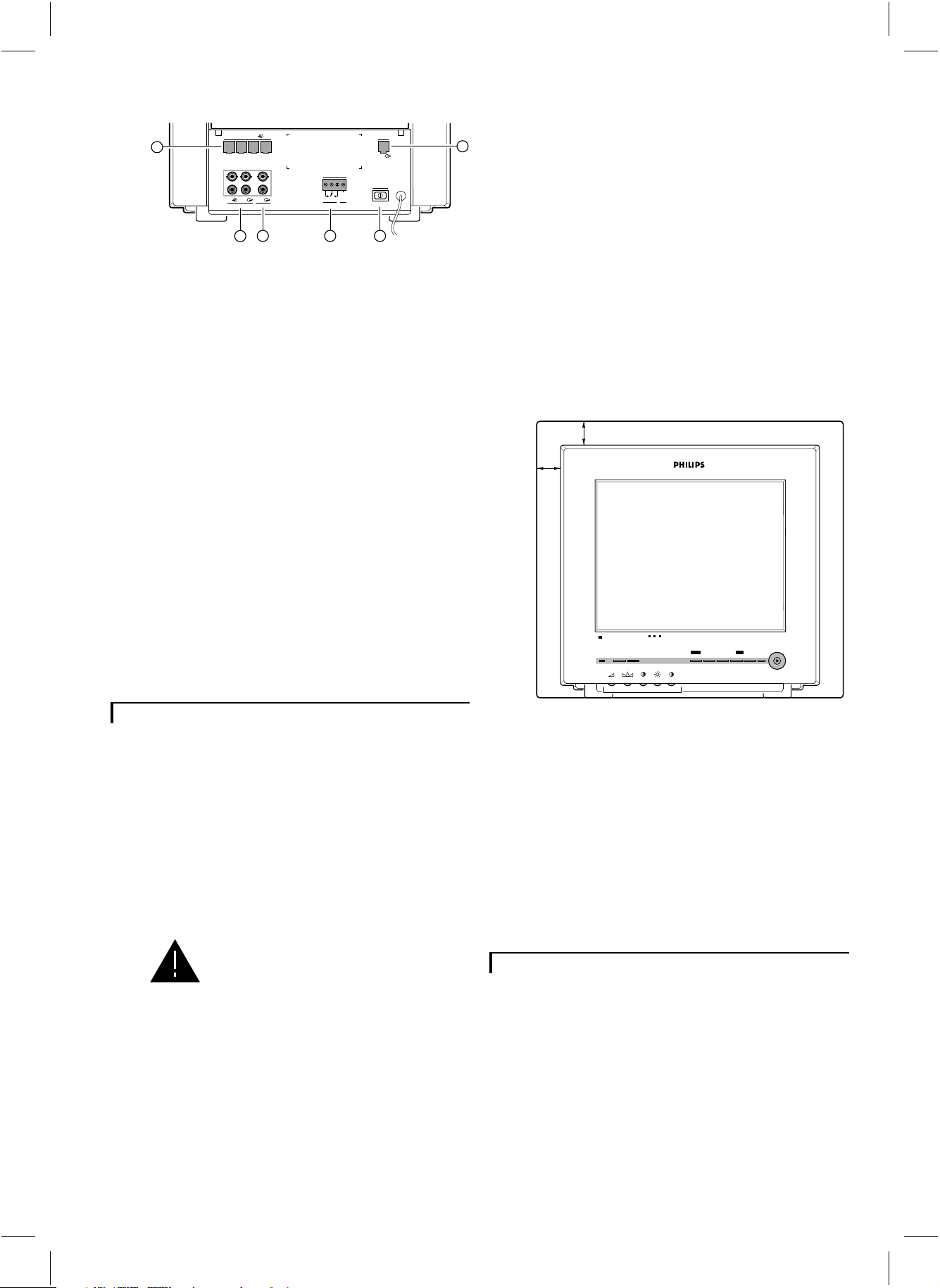
slave
out
power
gnd
CL 66610005_003.AI
19
16
1234
video
audio
in
camera in
max 24V 2A
out
out
aux
VCR
18 20 21
17
out
alarm
Kamera
För att förenkla kamerainstallationen, ta kameran och
quad-monitorn till det område du önskar övervaka.
Med monitorn på plats kan du kontrollera om kameran
täcker det önskade området.
För kamerainstallationen hänvisas till kamerans
bruksanvisning.
16 Kameraingångar (1 till 4)
17 Video in/ut
VCR-utgången omfattar bilden (hel/quad) som visas på
skärmen (ingen meny) och ljudet för den valda
kameraingången.
Aux. utgång
18
Utgång som har bild och ljud från en av de 4
kameraingångarna (menystryd).
Slavutgång
19
Slavmonitorn visar samma bild (hel/quad) som visas på
quad-monitorn (ingen meny).
Larmutgångskontakt (N.O./N.C.)
20
Om larmet går, kan den här spänningsfria kontakten
(N.O.= Vanligtvis öppen (Normally Open)/
N.C.= Vanligtvis stängd (Normally Closed); max 24V/2A)
aktivera en videobandspelare, siren eller telefonomkopplare.
Huvudströmbrytare
21
Övervakningssystem på/av.
Monitor
När du har installerat kameran(orna) kan monitorn
installeras.
1 Placera monitorn på ett stabilt underlag (lämna
åtminstone 3 cm utrymme på varje sida av monitorn för
ventilation).
3 cm
3 cm
Colour Observation Quad
talk action menu_+
view
next
freeze
Installation
Innan du börjar att använda övervakningssystemet, skall
quad-monitorn, kameran(orna) och de valda tillbehören
installeras. I det här kapitlet beskrivs installationen av
quad-monitorn och en kamera. För mer detaljerad information angående installation och användning av en kamera och tillbehör, hänvisas till respektive bruksanvisning.
Obs: När quad-monitorn sätts på med strömbrytaren på
baksidan, avsöker monitorn alla kameraingångar (= systemcheck). Detta görs för att kontrollera och registrera vilka
kameraingångar som är anslutna till kamerorna och
tillbehören (= kamerakonfigurering).
När konfigureringen ändras, måste
systemet avsökas igen. Stäng därför alltid
av systemet när en kamera eller något tillbehör läggs till eller tas bort. Att enbart
trycka på vilolägesknappen är inte
tillräckligt.
CL 66610005_110.AI
2 Anslut kameran(orna) och (tillvald) systemutrustning till
monitorn.
3 Nätanslut monitorn.
4 Tryck på huvudströmbrytaren (21) och vänta till
kamerabilden visar sig.
5 Om det behövs kan kamerabilden justeras med hjälp av
kontrast-T, ljus-(och/eller färg-Sinställningsknapparna på framsidan av monitorn.
Att använda monitorn
Efter att ha installerat kameran(orna), monitorn och tillbehören, kan du börja arbeta med övervakningssystemet.
s
84
Page 4
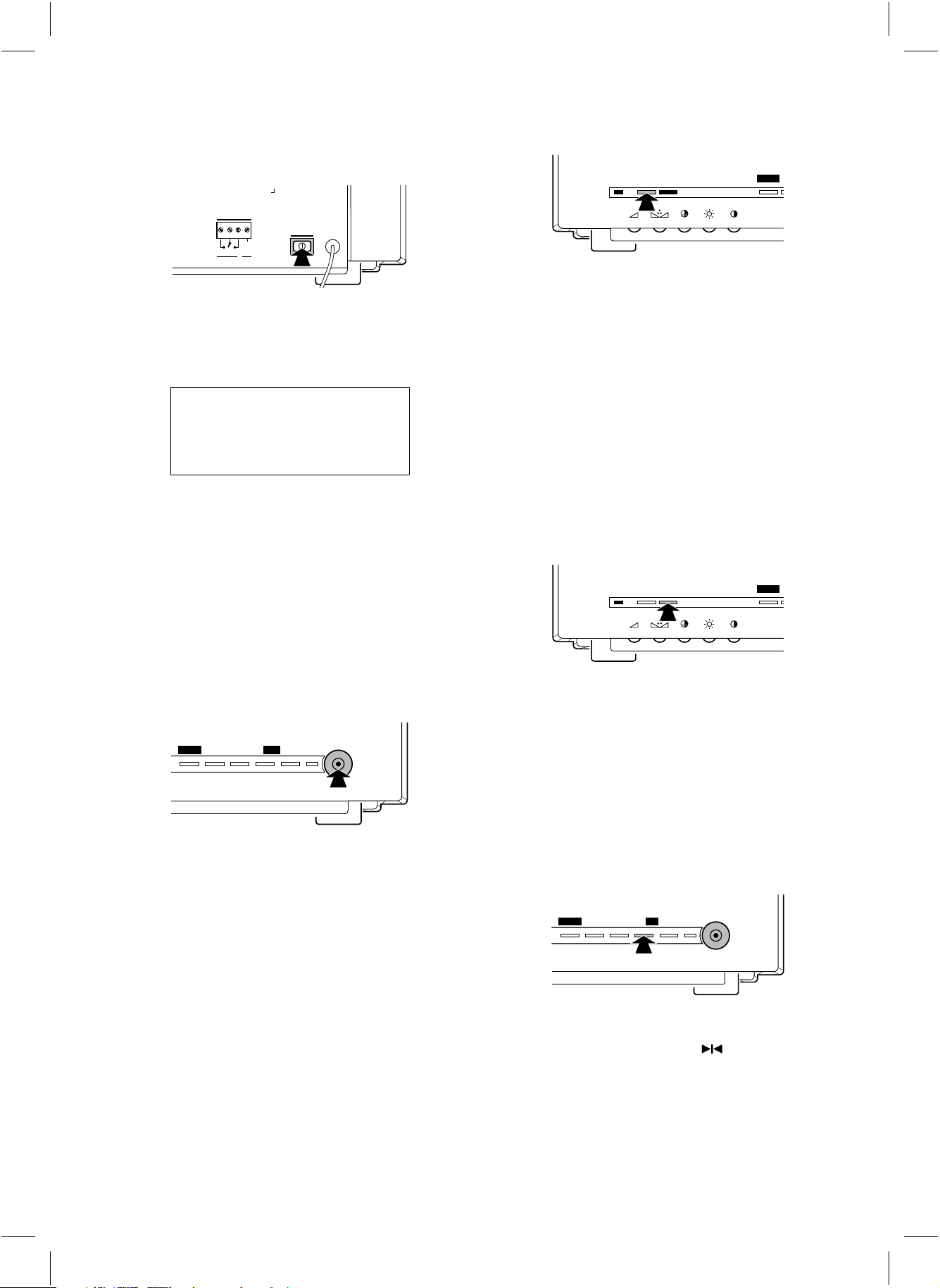
Monitor på/monitor av
Tryck på knappen på baksidan av monitorn.
max 24V 2A
out
gnd
alarm
1 Monitor på
Monitorn sätts PÅ.
Följande text visas på monitorskärmen:
OBSERVATION SYSTEM
VERSION x.x
SYSTEM CHECK
(x.x = version number)
Efter ungefär 30 sekunder eller när en tangent trycks ner
visar sig kamerabilden på monitorskärmen.
Obs: Vid nyinstallation eller om en eller flera kameror eller
tillbehör läggs till eller tas bort från systemet, visas texten
CONFIGURATION CHANGED på monitorskärmen. På det
här sättet anger monitorn att den har lagrat den nya
systemkonfigureringen.
power
CL 66610005_011.AI
PHILIPS
Talfunktion
talk action menu
CL 66610005_015.AI
Tryck på Hför att tala i snabbtelefon (tillval).
Släpp upp knappen för att möjliggöra för besökare att
tala till dig.
Anmärkning: I quad-läge används intercom-boxen för den
valda kameran (grön kant).
Dörrklocksfunktion:
Om knappen för dörrklockan trycks in på intercomboxen avges en ljudsignal och symbolen u visas överst
till vänster på bildskärmen (helskärmsläge) eller i
kamerafyrkanten (Quad-läge). Monitorn väljer
kameraingången som intercom-boxen är avsedd för.
Obs: Talknappen och dörrklocksfunktionen kan endast
användas i kombination med en snabbtelefonsenhet (tillval).
Åtgärdsfunktion
talk action menu
2 Att stänga av
Monitorn stängs AV (systemindikatorn LED är släckt).
Viloläge/aktivt läge
_
menu
+ next
1 Aktivt läge
Monitorns bild och ljud är påslagna (indikatorn LED
lyser grönt)
2 Viloläge
Monitorns bild och ljud är avstängda. Kameran
fortsätter att sända bild och ljud till video-, slav- och
aux.-uttagen. Larmfunktionerna förblir också aktiva.
I viloläge kan man välja mellan två funktioner (valen
är menystyrda):
• ljudfunktion (systemindikatorn LED lyser rött)
• icke-ljudfunktion (systemindikatorn LED lyser gult)
freeze
view
CL 66610005_112.AI
CL 66610005_016.AI
Tryck på I, t.ex. för att öppna en dörr. Så länge
som Iär nertryckt, ljuder en ljudsignal och
symbolenUsyns på övre vänstra sidan på monitorskärmen (helskärmsläge) eller i kamerafyrkanten
(Quad-läge). Om systemet består av flera kameror, sker
åtgärden i den åtgärdsenhet som utser den valda
kameraingången.
Obs: Åtgärdsknappen kan endast användas i kombination
med en larm-/åtgärdsenhet (tillval).
Stillbild
_
menu
Med denna knapp kan den valda bilden frysas. En fryst
bild kan kännas igen på symbolen . Frysfunktionen
kan användas i alla lägen när ingen meny visas. Tryck på
view J, L, Keller Opå
nytt för att åter få rörliga bilder.
nextfreeze
+
view
CL 66610005_117.AI
85
s
Page 5

Bildlägen
Under en återställning hörs ett pip-ljud och följande text
syns på monitorskärmen:
_
menu
+ next
freeze
view
CL 66610005_118.AI
Följande bildlägen kan väljas:
1 Helskärmsläge
Monitorn återger bild och ljud från en av de installerade
kamerorna.
Numret på den valda kameraingången visas längst upp
på monitorskärmen. Tryck på Keller L
för att välja följande eller tidigare kameraingång.
2 Läge ‘Camera sequence’
Monitorn växlar sakta mellan de anslutna kameraingångarna (bild + ljud). Kamerans nummer och
symbolenVsyns längst upp på skärmen.
Obs: Det här läget kan endast användas när
övervakningssytemet har mer än en kamera.
3 Quad läge
Bilderna från de (maximalt) 4 anslutna kamerorna visas
samtidigt i 1/4 av skärmformatet. Ljudet kommer från
den valda kameran vars kant accentueras i grönt. Ej
tillgängliga bilder visas som grå fält. Genom att trycka
på Keller Lkan man välja föregående
eller nästa kameraingång.
4 Videoinspelning
Monitorn återger bild och ljud från videon. Symbolen
syns längst upp till vänster på monitorskärmen.
W
PHILIPS
OBSERVATION SYSTEM
VERSION x.x
SYSTEM RESET
Efter ungefär 30 sekunder eller när en tangent trycks ner,
försvinner meddelandet från monitorskärmen.
Obs: Efter en systemsåterställning har alla
konfigureringsinställningar försvunnit. Använd AUTO
INSTALL-funktionen (se Installationsmenyn) för att avsöka
systemet. Quad-monitorn kommer åter att registrera
kamerakonfigureringen.
Hur fungerar menyerna?
Med On screen display-menyerna kan systemets olika
kontrollfunktioner justeras.
Följande menyer kan väljas:
HISTORY
16:35:59
01:11:32
04:23:45
23:59:12
13:15:00
03:02:27
INSTALL MENU
CL 66610005_021g.AI
CAMERA
ALARM
SILENT
HISTORY
DWELL TIME
AUX.
INSTALL
MAIN MENU
: 1 2 _ 4
: Y N _ Y
: ON
:
: 15 S
: 1
:
94-12-23
95-02-22
96-05-06
96-06-02
96-08-18
96-08-30
DISPLAY
TIME
DATE
AUTO INSTALL
LANGUAGE
POWER
ALARM1
CUT1
SHORT4
FAIL1
TAMP2
LEFT
13:12:46
96-09-19
ENGLISH
Kameraval
_
menu
+ next
freeze
view
CL 66610005_119.AI
Tryck på Keller Lför att välja tidigare
eller följande kameraingång.
Återställning av systemet
Genom att samtidigt trycka på Koch Li
åtminstone tre sekunder, medan man trycker på huvudströmbrytaren på baksidan av quad-monitorn, kan
quad-monitorn återställas till tillverkarens grundinställning.
Menyns funktionstangenter
Menyerna styrs med följande funktionstangenter:
1 Meny M
• Sätter på/stänger av huvudmenyn
Obs: Om man inte trycker på en funktionstangent inom
30 sekunder, stängs screen display-menyn automatiskt av.
• Den väljer den tidigare menyn när en undermeny väljs.
2 Nästa O
• Väljer nästa menykommando.
3 Ner/Upp K/L
• Minskar, ökar eller ändrar värdet av ett valt
menykommando.
• Väljer nästa meny om symbolen
Y
visas.
s
86
Page 6

Menyerna
Huvudmenyn
Huvudmenyns kommandon beskrivs i följande
avsnitt:
Kamerakonfigurering (CAMERA)
1
Genom kamerakonfigurering kan du se vilken
kamerainspelning (1 till 4) som är i bruk.
• Sätt på huvudmenyn.
r
Bakom texten ‘CAMERA‘ syns numren på de
kameraingångar till vilka en kamera är ansluten.
CAMERA : 1 2 - 4
Larmfunktion aktiv ja/nej (ALARM)
2
Med den här funktionen kan du aktivera eller deaktivera
larmfunktionen hos de anslutna kameraingångarna.
• Y
Den här kamerans larmfunktion är aktiverad.
• N
Den här kamerans larmfunktion är inte aktiverad.
Om en larmenhet utlöser ett larm, så aktiveras inte
signalen larmrelät och slavmonitorns larminformationen. Listan över larmincidenter uppdateras inte med
larmincidenten.
Särskilda larm förblir alltid aktiverade.
Välj ALARM från huvudmenyn;
• Tryck p O tills den kamerainmatning som du vill
aktivera eller stnga av r markerad.
Den utgående larmkontakten aktiveras, information
överförs till slavmonitorn och listan över larmincidenter
uppdateras med larmincidenten.
Obs: Kamerabild och ljud kommer alltid att överföras
till videouttaget och slavuttaget.
Välj SILENT från huvudmenyn;
• Tryck på Otills texten efter (SILENT) r markerad.
• Tryck på Keller Lför att deaktivera (OFF)
eller aktivera (ON) tystfunktionen.
Listan över larmincidenter (HISTORY)
4
När du väljer HISTORY visas en lista med datum, tid,
typ av larm och kameraingångsnummer på de senaste 9
larmincidenterna.
HISTORY
94-12-23
95-02-22
96-05-06
96-06-02
96-08-18
96-08-30
16:35:59
01:11:32
04:23:45
23:59:12
13:15:00
03:02:27
POWER
ALARM1
CUT1
SHORT4
FAIL1
TAMP2
CL 66610005_023g.AI
Välj HISTORY från Huvudmenyn;
• Tryck på Oända till symbolen
Y
bakom
HISTORY är upplyst.
• Tryck på Keller L.
r
Listan över larmincidenter visas på skärmen.
• Tryck på Mnär du önskar återgå till
Huvudmenyn.
Obs: Förklaring till felindikationerna kan hittas i
avsnittet ‘Special alarms’(speciallarm).
ALARM :■Y N-N
↓
ALARM : Y
N -N
■
↓
•Tryck på Keller på Lför att deaktivera
eller aktivera larmfunktionen hos den valda
kameraingång.
↓
ALARM : Y
3
Tystfunktion av/på (SILENT)
Y -N
■
Tystfunktionen kan användas när monitorn står i
viloläge.
• Tystfunktion AV
I händelse av larm växlar monitorn automatiskt till
aktivt läge. Monitorn återger bild och ljud från den
kameraingång som Larm-/Åtgärdsenheten (som utlöste
larmet) anger.
• Tystfunktion PÅ
I händelse av ett larm förblir monitorn i viloläge. Varken
bild eller ljud återges, systemindikatorn LED blinkar rött.
Kamerans uppehållstid (DWELL TIME)
5
Med den här funktionen kan du ändra tidsintervallen
mellan två sekvenser (1 till 30 sekunder).
Obs: Det här läget kan endast användas när du har
utvidgat systemet till åtminstone 2 kameror.
Välj DWELL TIME från Huvudmenyn;
• Tryck på Otills rtt dwell time r markerad.
• Tryck på Keller Lför att öka eller minska
sekvenstiden.
Reservuttagsval (AUX.)
6
Med den här funktionen kan du välja vilken kameras
inspelningssignal som sänds till aux. uttag.
Välj AUX. från Huvudmenyn;
• Tryck på Otills den nu valda
kamerainmatningens nummer efter AUX. r markerat.
• Tryck på Keller Lför att välja tidigare
eller senare kameraingångsnummer.
87
s
Page 7

Installationsmeny (INSTALL MENU)
Välj INSTALL från Huvudmenyn;
• Tryck på Otills symbolen Y efter Install r
markerad.
• Tryck på Keller L.
r
Installationsmenyn visas på skärmen.
• Tryck på Mnär du önskar lämna
Installationsmenyn.
r
Huvudmenyn visas på skärmen.
Installationsmenyn har följande menykommandon:
INSTALL MENU
DISPLAY
TIME
DATE
AUTO INSTALL
LANGUAGE
Kommandon på install menu (installationsmenyn)
beskrivs i följande avsnitt.
Teckenfönster för tid och datum (DISPLAY)
1
Med den här funktionen kan du välja om och var du
önskar visa tid och datum på monitorskärmen (nedre
vänstra hörnet, nedre högre hörnet eller utanför bild).
Välj DISPLAY från Installationsmenyn;
• Tryck på Otills texten efter (DISPLAY) r markerad.
• Tryck på Keller Lför att välja mellan
VÄNSTER, HÖGER eller UTANFÖR (LEFT, RIGHT
eller OFF).
Tidsinställning (TIME)
2
Använd den här funktionen när du önskar att ställa
klockan på quad-monitorn.
LEFT
13:12:46
96-09-19
ENGLISH
CL 66610005_024g.AI
Datuminställning (DATE)
3
Använd den här funktionen när du vill ställa in datum.
Välj DATE från Installationsmenyn;
• Tryck på O.
r
Året är upplyst.
DATE :■9■7-09-19
• Tryck på Keller Lför att ändra
årsinställningen.
• Tryck på O.
r
Månaden är upplyst.
DATE : 97-■0■9-19
• Tryck på Keller Lför att ändra månads-
inställningen.
• Tryck på O.
r
Dagen lyses upp.
DATE : 97-09-■1■9
• Tryck på Keller Lför att ändra dag-
inställningen.
Automatisk installation (AUTO INSTALL)
4
Välj den här funktionen när du önskar kontrollera
systemets konfigurering.
Välj AUTO INSTALL från Installationsmenyn;
• Tryck på Oända till symbolen
bakom AUTO
Y
INSTALL är upplyst.
• Tryck på Keller Lför att starta
installationsproceduren.
r
Texten SYSTEM CHECK visas på monitorskärmen.
Välj TIME från Installationsmenyn;
TIME :■2■3:15:41
• Tryck på Keller Lför att ändra
timinställning.
• Tryck på O.
r
Minuterna är upplysta.
TIME : 23:■1■5:41
• Tryck på Keller Lför att ändra
minutinställningen.
• Tryck på O.
r
Sekunderna är upplysta.
TIME : 23:15:■4■1
• Tryck på Keller Lför att stanna klockan.
r
Sekunderna ändras till noll.
TIME : 23:15:■0■0
• Tryck på Keller Lför att ändra sekund-
inställningen.
• Tryck på Ofr att starta klockan.
Efter ungefär 20 sekunder kan följande text komma
upp på monitorskärmen:
AUTO INSTALL COMPLETED
r
Systemet är korrekt installerat.
Efter ungefär 30 sekunder eller när en tangent trycks ner,
återkommer Installationsmenyn.
CONFIGURATION CHANGED
r
Systemet har ändrats; en eller flera kameror eller
tillbehör har lagts till eller tagits bort från systemet sedan
systemcheck senast utfördes. När du trycker på en
tangent återkommer Installationsmenyn.
Språkval (LANGUAGE)
5
Med den här funktionen väljs språket för On Screen
Display menyn (English, Français, Deutsch, Português
eller Español).
Välj LANGUAGE från Installationsmenyn;
• Tryck på Otill det nu använda språket är upplyst.
• Tryck på Keller Lför att byta språk.
s
88
Page 8

Larmfunktion
Felsökning
När en sensor utlöser ett Larm-/Åtgärdsenhet (tillval) är
systemets larmfunktion aktiverad.
I händelse av larm:
1 Monitor står i aktivt läge:
• Monitorn väljer kameraingången som
Alarm/Action-boxen är avsedd för.
• I helskärmsläge: Det blinkande meddelandet “AL” och
kamerans ingångsnummer visas nertill på
monitorskärmen.
• I quad-läge: Kanten på kameraingången som
Alarm/Action-boxen är avsedd för börjar blinka i rött,
och det blinkande meddelandet "AL" plus
kameraingångsnumret visas i fyrkanten för
kameraingången.
• En signal ljuder under max 3 minuter.
• Utgående larmkontakt aktiveras (hornsignal, siren eller
telefonlinje) under max 15 minuter.
• Larminformationen överförs till slavmonitorn (tillval)
under max 3 minuter.
• Listan över larmincidenter uppdateras med
larmincidenten.
2 Monitorn står i viloläge:
Det finns två möjligheter:
• Läge ‘icke-tyst’ (tystfunktion av)
Monitorn växlar till aktivt läge, se ‘monitor i aktivt läge’.
• Läge ‘tyst’ (tystfunktion på)
Utgående larmkontakt aktiveras (hornsignal, siren eller
telefonlinje) under max 15 minuter.
Larminformationen överförs till slavmonitorn (tillval)
under max 3 minuter. Listan över larmincidenter
uppdateras med larmincidenten.
Larmåterställning:
Larmet återställs så fort man trycker på en tangent.
Monitorn återgår till den inställning den hade innan
larmet utlöstes.
Om orsaken till larmet inte har tagits bort, fortsätter
monitorn att visa larmmeddelande (inte blinkande).
När orsaken till larmet har undanröjts försvinner
meddelandet från skärmen.
Om inte någon tangent trycks ner under ett larm,
återställs monitorn automatiskt efter max 15 minuter.
Quad-monitorn återgår till den inställning den hade
innan larmet utlöstes. Det blinkande larmmeddelandet
visas tills dess att en tangent trycks ner. När en tangent
trycks ner finns det två möjligheter.
1 Larmets orsak har inte undanröjts; monitorn fortsätter
att visa larmmeddelande (inte blinkande).
2 Larmets orsak har undanröjts; larmmeddelandet
försvinner.
Obs: När ett larm om kabelfel återställs försvinner inte
larmmeddelandet från monitorskärmen. För att ta bort
meddelandet, stäng först AV monitorn, åtgärda kabelfelet och
sätt sedan PÅ monitorn igen.
Dubbel adressering
Om systemet upptäcker två enheter med samma
inställning av CAMERA # och BOX-knappar, visas
följande felmeddelande:
DOUBLE ADDRESSING
“Tillbehörsbenämning”
INPUT X/X
Förklaring:
INPUT X/X
de faktiska kameraingångsnummer till
vilka de dubbel adresserade enheterna
är anslutna.
När en tangent trycks ner, försvinner meddelandet från
monitorskärmen.
Anmärkning: Även om kamerorna går kommer inget av
tillbehören att fungera i någon linje.
Vald kameraingång ogiltig
Kameranumret från en snabbtelefonsenhet eller en
Larm-/Åtgärdsenhet kan inte anslutas till en kameraingång till vilken det inte finns någon kamera ansluten.
Om quad-monitorn upptäcker en felaktigt vald
kameraingång visas följande meddelande på skärmen:
INPUT X
“Tillbehörsbenämning”
HAS NO VALID
CAMERA SELECTION
• Stäng AV quad-monitorn.
• Ändra kameranummer genom ‘CAMERA #’-knappen
som finns inuti enheten (se enhetsbeskrivning).
• Sätt PÅ quad-monitorn.
Anmärkning: Även om kamerorna går kommer inget av
tillbehören att fungera i någon linje.
Systemfel
När en systemkontroll (SYSTEM CHECK görs och ett
systemfel upptäcks hörs ett pip. Följande text visas på
monitorskärmen:
OBSERVATION SYSTEM
VERSION x.x
SYSTEM ERROR
SERVICE REQUIRED
När en tangent trycks ner, upphör pipljudet och
meddelandet försvinner från monitorskärmen.
89
s
Page 9

Vad skall man göra i händelse av ett
systemfel?
1 Stäng AV quad-monitorn, vänta 10 sekunder, och sätt
sedan på monitorn igen (huvudströmbrytaren på
baksidan av monitorn).
Tillbehör
Du har möjlighet att utvidga övervakningssystemet med
en eller flera tillbehör eller annan kringutrustning. Dessa
systemtillbehör kan enkelt anslutas till den önskade
kameralinjen.
2 Om felmeddelandet kommer tillbaka under en
systemkontroll (SYSTEM CHECK), bör du tillkalla en
serviceman.
Speciallarm
Speciallarm utlöses i händelse av:
• CUT Systemkabeln har kapats.
• SHORT Det är kortslutning i systemkabeln.
• POWER Nätanslutningen var avstängd.
• TAMPER Ett tillhörande hus har öppnats.
• FAIL Ett fel i systemkommunikationen till
tillbehören har hittats.
• Tryck på en tangent för att stoppa larmet.
Om larmmeddelandet fortfarande visas på
monitorskärmen, bör du tillkalla en serviceman.
Anmärkning: I fall av kortslutning stängs strömtillförseln
till den kortslutna kameraingången av.
Systemkabel
För sammankoppling mellan quad-monitor och kamera
sörjer en 25m systemkabel. För bästa bild- och ljudkvalitet bör man alltid använda partvinnad fyrtrådskabel
när man utvidgar anslutningen. Maximalt tillåten
kabellängd är 300m). Kabel och kontakter finns tillgängliga i hobby- och fackhandel. Var uppmärksam på
att kontakterna är fästade på kabeln enligt bilden nedan.
4
5
4
3
2
5
4
3
2
2
3
2-3
Snabbtelefonsenhet
Snabbtelefonsenheten har en dörrklocksfunktion som
innebär att en ljudsignal låter när någon trycker på
snabbtelefonens dörrklocksknapp. När
dörrklocksknappen trycks ner, växlar monitorn till den
kamerainspelning som snabbtelefonsenheten har
bestämt. Snabbtelefonsenheten möjliggör sedan för dig
och den person som finns nära snabbtelefonsenheten att
tala med varandra.
Larm/Åtgärdsenhet
Med hjälp av en Larm/Åtgärdsenhet kan du fria en
avlägsen belägen dörr eller utvidga övervakningssystemet
med separata infraröda detektorer, magnetiska
dörrkontakter, etc.
Larm/Åtgärdsenhet + PIR rörelsedetektor
Denna Alarm/Action box har en extra Passiv Infraröd
rörelsedetektor (PIR).
Anmärkning: En kameralinje kan omfatta upp till två
intercom-boxar och två Alarm/Action-boxar med eller utan
PIR.
Interface-enhet
Med gränssnittboxen är det möjligt att tillföra eller ta ut
standard video- och audiosignaler från systemkabeln
(t.ex. att ansluta en tredje kamera eller en kassaapparat).
Huvudströmsadapter
Om kamerakabeln är längre än 200m så måste den här
adaptern användas för att förse kameran med ström.
Färgobservationsmonitor
5
Med hjälp av den här monitorn kan du utvidga övervakningssystemet med fler övervakningsposter
(slavmonitorer). Slavmonitorerna visar samma kamera-
4-5
bild som quad-monitorn. Monitorn är utrustad med en
anslutning som gör det möjligt att ansluta följande
slavmonitorer.
5
4
3
2
4-5
2-3
CL 66610005_006.AI
Om längden på systemkabeln överstiger 200m, bör en
huvudströmsadapter användas för att försörja tillbehör
eller kamera (se tillvalda komponenter). Maximalt
tillåten kabellängd är 300m.
Varning: Kontakterna som används för övervakningssystemet
är vanliga telefonkontakter.
Anslut aldrig telefonutrustning till övervakningssystemet.
Time-lapse video
Den här videon spelar in bilder från övervakningssystemet. Time lapse (tidsintervalls)-funktionen
möjliggör för videon att utvidga inspelningstiden för ett
band. T.ex. kan inspelningstiden för ett E-180 band beroende på videobandspelartyp - utvidgas till en dag
eller t.o.m. en månad. Philips tillhandahåller flera typer
av time-lapse videos.
Skydd för kamera
För utomhusbruk måste en skyddande övertäckning
användas för att skydda kameran mot regn och snö.
s
90
Page 10

Underhållstips
Ventilation
Se till att ventilationsöppningarna hålls öppna för att
undvika överhettning av monitorn.
Placera inte monitorn i omedelbar närhet av en
värmekälla.
Rengöring
Du kan rengöra monitorn och utsidan på kameran med
en fuktig luddfri trasa eller med sämskskinn.
Vid rengöring av kameralinsen, bör en särskild
rengöringstrasa användas. Använd INTE
rengöringsmedel baserat på alkohol, denaturerad sprit,
ammoniak, etc.
Undvik direktkontakt med vatten.
Varning: Baksidan på monitorn får endast avlägsnas av
kvalificerad underhållspersonal.
91
s
Page 11

Technical specifications
0System monitor
Picture tube 14", 90° deflection, 0.65mm pitch TV grade
Resolution (Line pairs)
TV standard
Mains supply voltage
Power consumption
Camera power supply
System synchronisation
Camera inputs
Slave monitor output
Microphone
• Frequence range
Alarm output
• 4-pole screwblock N.O./N.C. contact + system ground
• Contact rating
VCR
• Video input BNC (1Vpp, input impedance 75Ohm)
• Audio input
• Video output
• Audio output
AUX.
• Video output BNC (1Vpp, output impedance 75Ohm)
• Audio output
System cable
Weight
Dimensions (hxwxd)
Ambient temperature
• Operating +10...+45°C
• Storage
Ambient humidity
340 TVL
PAL, 625 lines, 50Hz, 2:1
100 - 240V
+/-10%, 50/60Hz
AC
70W max. (without cameras)
110W max. (with 4 cameras at 200m.)
16-32V
, short-circuit protected
DC
Monitor locks to the mains
Cameras lock to H and V of the monitor
4 (system interface)
1 (system interface)
electret
300 - 3kHz
,2A
24V
DC
Cinch (0.5Vpp, input impedance 10kOhm)
BNC (1Vpp, output impedance 75Ohm)
Cinch (0.5Vpp, output impedance 1kOhm)
Cinch (0.5Vpp, output impedance 1kOhm)
4-wire dual twisted pair ‘telephone’ cable
12kg
320x350x370mm.
-25...+70°C
93...98%RH max.
Specifications may change without notice.
122
